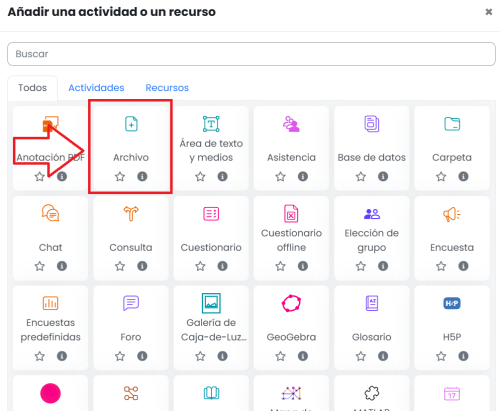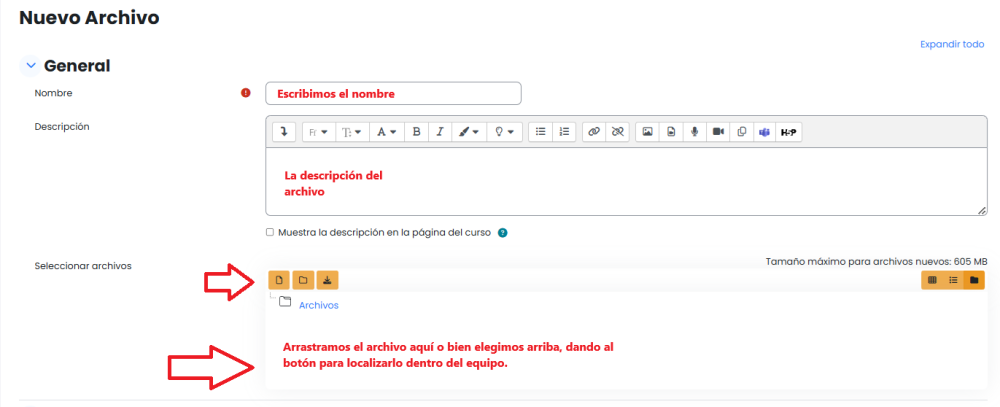Archivo
Ir a la navegación
Ir a la búsqueda
- El módulo Archivo permite proveer un archivo, documento, imagen, etc., como un recurso del curso.
- Lo primero que debemos hacer es Activar Edición, que se encuentra situado en la esquina superior derecha tal y como se muestra en la imagen.
- A continuación, haremos clic en Añadir una actividad o un recurso en uno de los temas o bloques que tenemos diseñados.
- Al pulsar Añadir una Actividad automáticamente emerge una pantalla, denominada Recursos, buscaremos el recurso Archivo, haremos clic sobre él y seguidamente pulsaremos en Agregar.
- En la nueva pantalla, debemos configurar los campos obligatorios como Nombre o Descripción y, a continuación, podremos añadir el archivo deseado. Este paso lo podemos realizar de dos maneras:
- Haciendo clic en el icono Agregar, situado a la derecha debajo de Seleccionar archivos.
- Arrastrando el archivo dentro del recuadro de puntos.
- Finalmente, será necesario hacer clic en Guardar cambios y regresar al curso o bien Guardar cambios y mostrar.
Actualmente, la plataforma soporta ficheros de hasta 605 MB.
Puede cambiar en tamaño máximo de los archivos en el bloque de configuración. Pinche aquí para más información Tamaño máximo de archivos subidos